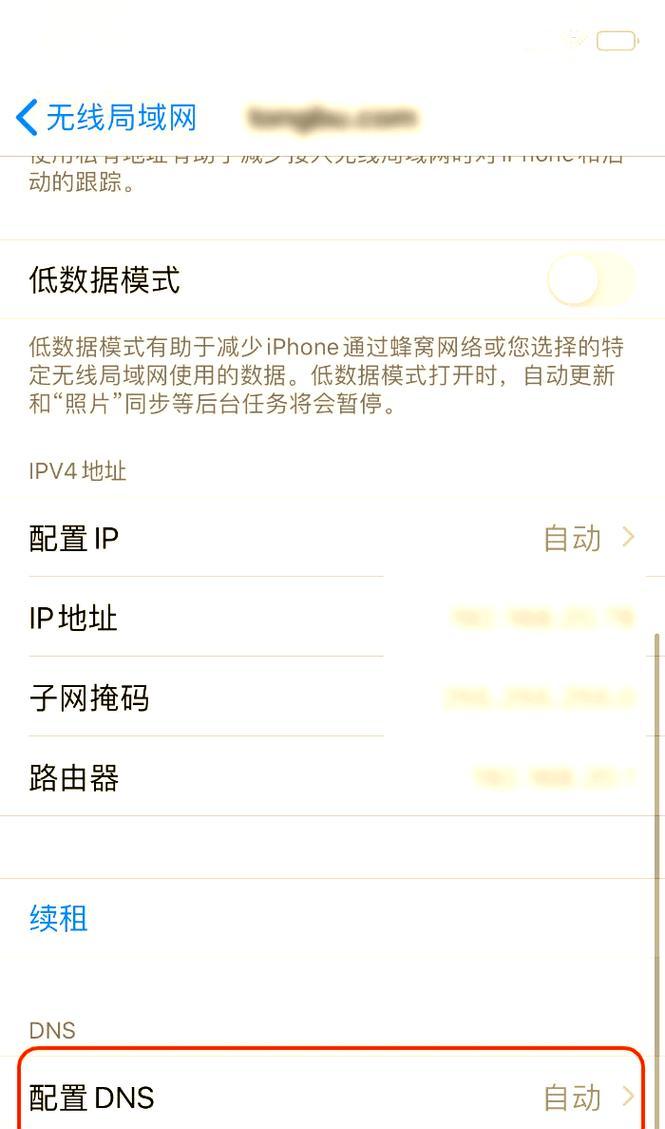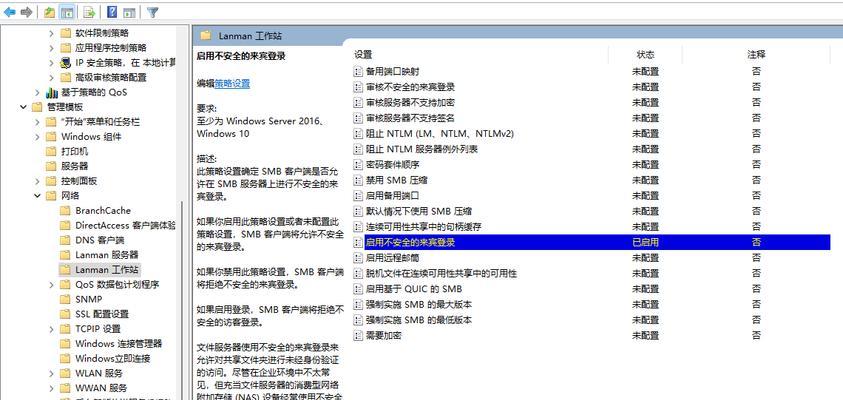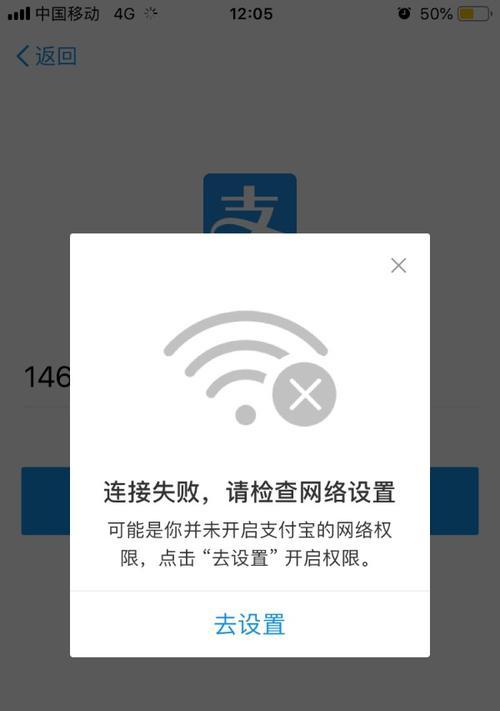随着Windows10的普及,不少用户开始想要回到经典的Windows7系统。本文将为大家提供一份详细的教程,帮助大家顺利将电脑从Windows10恢复到Windows7,并享受那一份熟悉的操作感。
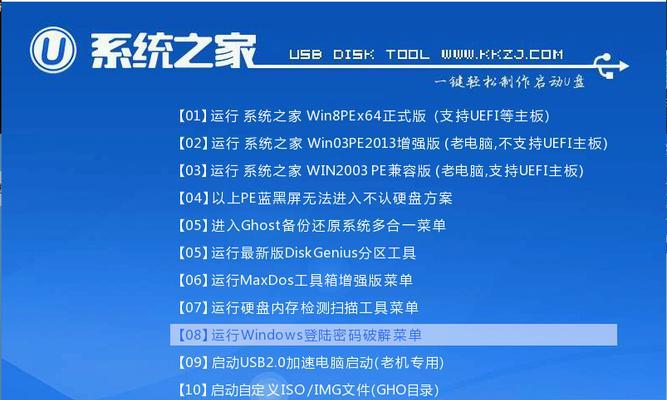
1.确认系统要求:确保您的电脑硬件配置符合Windows7的最低要求,例如至少2GB的内存和16GB的硬盘空间。
2.备份重要数据:在进行任何操作之前,请务必备份您的重要文件和数据,以免在回滚过程中丢失。

3.获取Windows7安装镜像:从可信赖的渠道下载Windows7的安装镜像文件,并确保其版本与您原先使用的系统版本相匹配。
4.制作启动盘:使用工具如Rufus或Windows7USB/DVD下载工具,将下载好的Windows7镜像文件制作成启动盘。
5.设置BIOS启动顺序:在重启电脑时,按下相应的按键(通常是Del、F2或F12)进入BIOS设置界面,将启动顺序调整为从USB或DVD启动。

6.进入Windows7安装界面:插入制作好的启动盘,重启电脑,进入Windows7安装界面。
7.安装Windows7系统:根据提示,选择合适的语言、时区和键盘布局,然后点击“安装”按钮开始安装过程。
8.删除分区:如果您打算清空原先的Windows10系统并将硬盘完全用于安装Windows7,选择删除原有分区,并创建新的分区。
9.完成安装:等待Windows7系统的自动安装完成,并按照提示进行基本设置,如设置用户名和密码等。
10.安装驱动程序:连接到互联网后,更新您的系统并下载并安装所需的硬件驱动程序,以确保电脑能正常工作。
11.安装常用软件:根据您的需求和喜好,下载并安装各种常用软件和工具,使您的电脑更加实用。
12.迁移数据:如果您有之前备份的数据文件,可以将其还原到新的Windows7系统中,使您的工作环境得以恢复。
13.设置个性化选项:根据个人喜好,设置Windows7的个性化选项,如桌面壁纸、主题颜色等,使您的系统更符合个人喜好。
14.安装安全软件:为了保护您的电脑免受恶意软件的侵害,安装一款可信赖的安全软件,保持系统的安全与稳定。
15.享受回到Windows7的乐趣:恭喜您成功回到经典的Windows7系统,现在您可以尽情享受那一份熟悉和舒适。
结尾:
通过本文提供的详细教程,您可以轻松将电脑从Windows10回滚到Windows7,并重新体验那份经典操作系统的魅力。记得在操作过程中小心谨慎,并根据个人需求进行相应的设置和安装。希望本文能为您带来帮助,使您的系统回滚过程更加顺利。